비디오 파일을 압축하고 비디오 크기를 줄이는 데 가장 적합한 형식을 분석합니다.
많은 수의 파일을 저장하면서 고화질의 이점을 누리는 데 가장 적합한 비디오 형식이 무엇인지 궁금할 것입니다. 좋은 품질과 최소 파일 크기를 제공하는 사용 가능한 형식이 많이 있습니다. 즉, 품질 저하 없이 많은 비디오를 저장할 수 있습니다.
권장 사항을 살펴 보겠습니다. 압축된 비디오 형식 귀하의 필요에 따라 가장 적합한 것이 무엇인지 무게를 재는 데 도움이 됩니다. 이 기사는 또한 추가 조사를 위해 장점과 단점을 나열합니다. 게시물을 통해 우리가 참조하는 비디오 형식을 알아보세요.
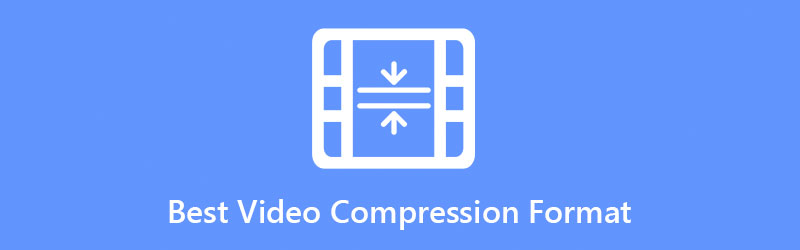
1부. 최고의 비디오 압축 형식 및 비디오 형식 선택 방법
앞서 언급했듯이 압축된 비디오 형식은 코덱과 압축을 통해 품질을 저하시키지 않으면서 비디오 파일 크기를 줄이는 데 사용하는 것으로 알 수 있습니다. 이러한 이점을 제공하는 일부 인기 있는 형식에는 AVI, WMV, H.264, MP4 등이 있습니다. 모든 사람에게 맞는 표준은 없다는 것이 일반적인 생각입니다. 압축된 비디오 형식도 마찬가지입니다. 모든 사용자의 표준에 맞는 형식은 없습니다. 따라서 적절한 압축 형식을 선택할 때 재생 장치 및 요구 사항과 연결해야 합니다.
다른 형식에는 고품질 비디오 품질을 유지하면서 파일을 압축하기 위한 알고리즘과 기술이 다릅니다. 가장 많이 압축된 4가지 비디오 형식에 대해 알아보겠습니다.
WMV
WMV 또는 Windows Media 비디오 형식은 Microsoft Corporation에서 유지 관리하는 압축 형식입니다. PC 또는 개인용 컴퓨터에서 인터넷 스트리밍 응용 프로그램 및 비디오 콘텐츠를 처리하도록 설계된 Windows Media Framework에 속합니다. 따라서 인터넷 스트리밍을 위한 최고의 비디오 압축 형식으로 환영받고 있습니다. 이 비디오 형식은 인터넷을 통한 더 나은 지원을 위해 품질을 유지하면서 큰 파일을 압축하거나 크기를 줄입니다. 즉, 적은 디스크 메모리 소모로 원본과 유사한 품질을 유지할 수 있습니다. 압축을 위한 최고의 비디오 형식으로, 파일 크기에 대한 제한을 구현하는 이메일 또는 기타 플랫폼용으로 대용량 비디오를 보내는 데 적합합니다.
장점 :
- 원본 품질을 유지하면서 약간의 메모리 공간을 차지할 수 있습니다.
- 웹 비디오에 적합하며 더 빠르게 로드됩니다.
- 유명한 멀티미디어 플레이어가 지원합니다.
단점 :
- Microsoft Zune에서는 재생할 수 없습니다.
- 대부분의 Apple 및 Linux 미디어 플레이어는 WMV 비디오를 재생할 수 없습니다.
MP4
MP4는 디지털 비디오와 오디오, 이미지와 자막을 하나의 작은 파일에 저장할 수 있기 때문에 비디오를 압축하는 데 가장 적합한 형식으로 지정될 수도 있습니다. 이 형식의 높은 유연성으로 인해 멀티미디어 파일 편집 및 관리를 위해 거의 모든 플레이어와 장치의 미디어 정보를 동기화할 수 있습니다. 그 외에도 압축된 작은 파일 크기 비디오의 DVD와 동일한 품질의 출력을 제공합니다. 최신 장치 또는 장치는 이 형식을 범용 비디오 형식으로 원활하게 재생할 수 있습니다. 더욱이 온라인 비디오 스트리밍 사이트는 인터넷을 통한 스트리밍을 위한 표준 비디오 형식으로 MP4를 사용합니다.
장점 :
- 거의 모든 플레이어와 장치에서 볼 수 있습니다.
- 정지 이미지, 장면 설명 및 설명자를 저장할 수 있습니다.
- 인터넷 비디오 스트리밍을 위한 표준 비디오 형식입니다.
단점 :
- 편집에 적합하지 않습니다.
- 메타데이터를 빠르게 제거할 수 있어 MP4를 불법적으로 배포할 수 있습니다.
AVI
AVI는 오디오 비디오 인터리브드(Audio Video Interleaved)의 약자로 고품질 압축 파일을 제공하는 동기화된 재생에서 오디오와 비디오를 결합하도록 설계된 멀티미디어 파일 형식 컨테이너입니다. 마찬가지로 Microsoft는 1992년 11월 주로 영화 및 TV 비디오를 저장하는 데 사용되는 이 형식을 개발했습니다. 압축은 다양한 목적을 위해 지속적으로 업데이트되고 있습니다. 따라서 많은 비디오에 이 형식이 있습니다. 이 형식에 사용되는 다양한 종류의 코드에는 다양한 압축 매개변수가 있습니다. 따라서 어떤 압축 방식과 어떤 AVI 비디오에 속하는지 파악하는 것이 중요합니다. AVI는 비디오 압축 형식 목록에서 DVD보다 훨씬 더 큰 메모리 저장 공간을 차지합니다.
장점 :
- 대부분의 전자 장치는 AVI 비디오 형식을 지원합니다.
- 다양한 미디어 정보를 담을 수 있습니다.
- 대부분의 카메라 브랜드의 표준 형식입니다.
단점 :
- 충분한 디스크 공간이 필요합니다.
- iTunes에서는 사용할 수 없습니다.
H.264
비디오 파일을 압축하는 데 가장 적합한 형식으로 간주되는 또 다른 비디오 형식은 H.264/AVC입니다. 인코딩 출력의 형식 대부분은 더 낮은 비트 전송률로 고품질 비디오 스트림을 제공할 수 있기 때문에 압축 형식으로 사용됩니다. 가장 좋은 점은 스트리밍 시장에서 출력을 수행할 수 있다는 것입니다. Blu-ray 디스크 재생과 같은 것을 고려하십시오. 또한 브라우저, 모바일 장치 및 스마트 TV에 적합합니다. 즉, 유연성이 뛰어나 널리 사용됩니다.
장점 :
- 다양한 장치와 플레이어를 위한 최고의 압축 비디오 파일 형식.
- 더 작은 파일 크기로 고품질 비디오를 제공합니다.
- Blu-ray 디스크 및 케이블 방송에 적합합니다.
단점 :
- HDR 재생 불량 및 4K 동영상.
- 압축하면 이미지 품질이 저하될 수 있습니다.
2부. 고화질로 동영상을 압축하는 방법
의심의 여지 없이 모든 사람은 품질 손실 없이 비디오를 압축하기를 원합니다. 이를 위해서는 작업을 잘 처리하는 신뢰할 수 있는 도구가 필요합니다. Vidmore 비디오 컨버터 높은 압축률과 안정적인 속도 성능을 제공하므로 비디오 매개변수를 조정할 수 있습니다. 출력 해상도, 출력 형식 및 일괄 압축 파일을 선택할 수도 있습니다.
- 4K UHD 및 1080p HD 압축 및 변환을 지원합니다.
- 압축률, 비디오 해상도 및 출력 형식을 사용자 정의합니다.
- 오디오 트랙을 추가하거나 제거합니다.
- 비디오 자르기, 병합, 회전 및 자르기.

무손실 비디오 압축 형식의 경우 다음은 프로세스를 시작하는 데 도움이 되는 대략적인 가이드입니다.
1단계. 프로그램 받기
먼저 프로그램을 획득합니다. 클릭하시면 됩니다 무료 다운로드 위의 버튼. 그런 다음 컴퓨터에 앱을 설치하고 실행합니다.
2단계. 비디오 압축기에 액세스
다음으로 이동하여 비디오 압축기에 액세스할 수 있습니다. 공구 상자 탭. 선택 비디오 압축기 메뉴에서.

3단계. 비디오 파일 로드
다음 창에서 을 더한 단추. 컴퓨터의 폴더 중 하나가 열립니다. 그런 다음 압축하려는 비디오를 찾아 선택하여 업로드하십시오.
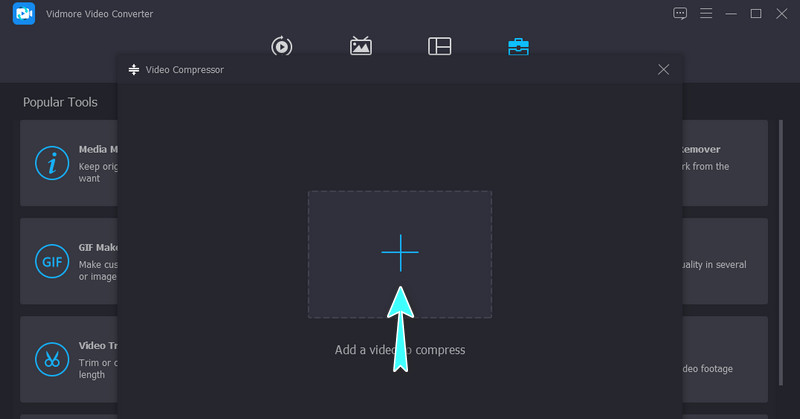
4단계. 압축 프로세스 시작
업로드되면 압축 옵션을 표시하는 창이 나타납니다. 압축 슬라이더 볼을 움직여 원하는 압축률을 설정합니다. 비디오 해상도를 선택하고 필요에 따라 출력 형식 파일 크기를 설정할 수도 있습니다. 그런 다음 압박 붕대 버튼을 눌러 압축 프로세스를 시작합니다. 압축된 비디오 파일 형식은 설정된 출력 디렉토리에서 사용할 수 있습니다.
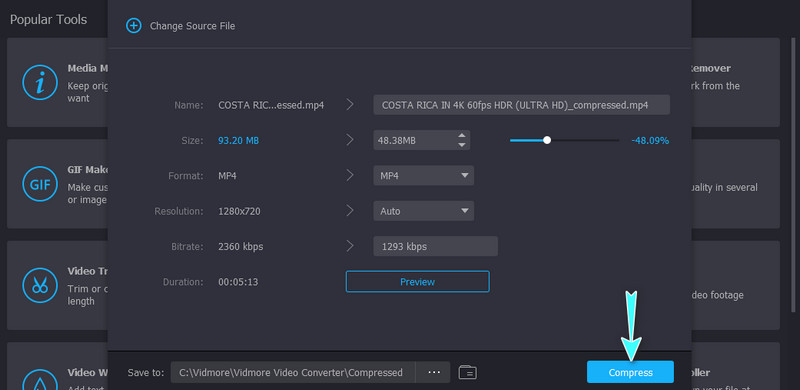
3부. 최고의 비디오 압축 형식에 대한 FAQ
가장 작은 비디오 압축 형식은 무엇입니까?
높은 압축률로 인해 H.264(HEVC) 코덱을 사용하면서도 고품질의 동영상을 제공하기 때문에 아마도 MP4일 것입니다. 또한 다양한 장치에서 재생할 수 있는 다목적 앱입니다.
어떤 비디오 형식이 MP4보다 작습니까?
MPEG-4에 비해 WMV는 압축률이 2배 더 우수합니다. 이 때문에 하드 드라이브에 필요한 저장 공간이 매우 적습니다. 또한 이메일로 동영상을 보낼 때도 사용할 수 있습니다.
MKV를 압축할 수 있습니까?
당신은 할 수있다 MKV 파일 압축. 그러나 이 비디오 형식을 더 압축하면 형식이 이미 고도로 압축되어 있기 때문에 이점이 없습니다.
결론
마무리하기 위해 선택 최고의 비디오 압축 형식 귀하의 필요에 따라 다릅니다. 귀하의 요구 사항과 목적에 맞는 적합성이 있을 것입니다. 좋은 점은 이제 어떤 상황에서 사용할 수 있는지 배웠다는 것입니다. 한편, 고화질로 압축하고 싶다면 Vidmore Video Converter가 가장 좋은 친구입니다.


